Zusammenfassung:
Wenn Sie sich Sorgen machen, wie Sie Ihre Festplattendaten in der Cloud speichern können, sind Sie hier genau richtig! Lesen Sie diesen Beitrag und lösen Sie Ihre Schwierigkeiten leicht!
Die Sicherung unserer wertvollen Daten ist eines der wichtigsten Dinge, die uns allen am Herzen liegen. Ob Sie ein Unternehmen führen oder nicht, die ideale Sicherung Ihrer Daten ist etwas, das wir alle tun sollten. Es ist nicht nur notwendig, Sie vor den Augen von Hackern zu schützen, sondern es ist auch wichtig, Ihre persönlichen und geschäftlichen Daten durchgehend zu schützen.
Daten sind eine der wesentlichen Ressourcen in der modernen Ära, die zum Wachstum und zur Innovation digitaler Dienste beitragen. Da die Daten heute digitalisiert werden, ist es für die Personen vernünftigerweise notwendig geworden, sie sicher aufzubewahren. Verschiedene Dinge können die Quelle und Speicherung Ihrer Daten auf einem digitalen Gerät beschädigen. Man muss einen sicheren Sicherungsplan für die Sicherung der Daten haben.
Freuen Sie sich darauf, Ihre externe Festplatte in der Cloud zu sichern? Wenn ja, zeigt Ihnen der Leitfaden die besten Lösungen zum Sichern Ihrer externen Festplatte in der Cloud.
Zwei Möglichkeiten der Sicherung: Lokale und Cloud-Sicherung?
Wann immer wir darüber nachdenken, eine Datei, einen Ordner oder sogar eine externe Festplatte zu sichern, sind die beiden Hauptoptionen, die ins Bild kommen, die lokalen und Cloud-Sicherungsdienste.
Lokale Sicherung
Wie der Name es gut beschreibt, handelt es sich bei der lokalen Sicherung um eine lokale Sicherung, die zur Sicherung Ihres Systems, Ihrer Anwendungen und Daten auf dem lokalen Laufwerk wie Festplatte, Festplatte, CD oder Band usw. umkehrt.
Vorteile:
- Bieten Sie Unternehmen mehr Kontrolle über ihre Daten und Backups.
- Dienen als tragbare Optionen, die bei Bedarf einfach transportiert und aufbewahrt werden können.
- Die bequemste Datensicherungsoption, für deren Zugriff keine Internetverbindung erforderlich ist.
- Erleichtern Sie es den Benutzern, das Rechenzentrum für potenzielle Datenverluste zu isolieren. Dies ist der beste Weg, um Ihre sensiblen Backups vor Datendieben zu schützen.
Nachteile:
- Ein bisschen teuer.
- Anfällig für Naturkatastrophen.
- Benötigen mehr Platz und müssen im Laufe der Zeit aufgerüstet werden.
- Verbrauchen Sie viel Ihrer kostbaren Zeit, um den Speicher zu verwenden und zu identifizieren.
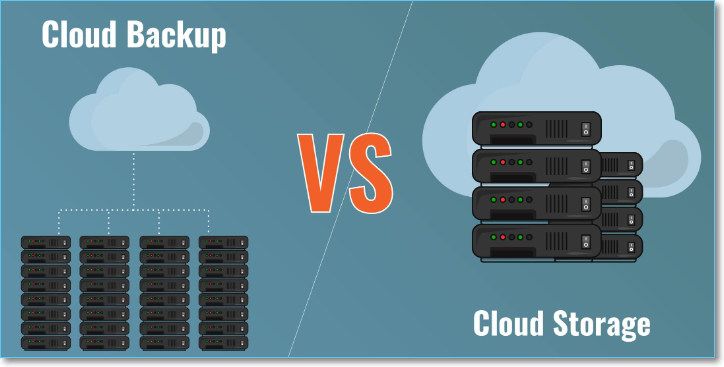
Datensicherung in der Cloud
Wenn wir von Cloud-Backup sprechen, handelt es sich um den Backup-Dienst, bei dem Daten und Anwendungen auf einem Remote-Server gespeichert werden. Cloud-Backups sind eine große Hilfe, um die Dateien und Daten im Falle eines Systemausfalls, einer Naturkatastrophe und eines Stromausfalls jederzeit verfügbar zu halten. Diese Sicherungsoption ist sehr praktisch, da sie den Benutzern hilft, ihre Daten auf einem Server zu sichern, auf den sie jederzeit und überall problemlos zugreifen können.
Vorteile:
- Leicht skalierbar.
- Benötigen Sie niedrige Einstiegskosten.
- Die einfachsten Notfallwiederherstellungsoptionen, auf die man sich verlassen kann.
- Bieten Sie weitreichende Zugriffsmöglichkeiten für mit dem Internet verbundene Geräte.
- Stellen Sie eine breite Palette von Funktionen bereit, um die Daten sicher zu halten.
- Bieten Sie den Komfort, die Daten effizient gemäß Ihren Anforderungen und Bedürfnissen zu verwalten.
Nachteile:
- Bisweilen zeitaufwändig und kostspielig.
- Latenz haben, und das verkürzt die Wiederherstellungszeit normalerweise weiter.
- Bieten Sie kostenlosen Speicherplatz für die niedrigeren Datenspeicheroptionen an, aber die Kosten steigen mit den Speicherdaten.
- Der Sicherheit der in der Cloud gespeicherten Daten stehen Viren, Ransomware und Malware gegenüber.
Warum müssen externe Festplatten in der Cloud gesichert werden?
Auch wenn die externe Festplatte einigermaßen zuverlässig sein soll, wird dringend empfohlen, die externen Festplatten in der Cloud zu sichern. Wenn Sie nicht wissen, warum Sie es tun sollen, hier sind wir mit einem der wichtigsten Gründe für Sie:
- Datenschutz vor Malware-Infektionen, Hardwarefehlern, Feuer, Diebstahl oder versehentlichem Löschen.
- Das Mitführen einer externen Festplatte ist etwas mühsam.
- Die externe Festplatte kann manchmal verloren gehen.
Das Sichern Ihrer Daten auf der externen Festplatte in der Cloud bietet den Benutzern viele Möglichkeiten. Wenn Sie nicht wissen, was sie sind, hier sind die wichtigsten Vorteile:
- Fügen Sie den Daten doppelten Schutz hinzu.
- Greifen Sie von überall auf Daten zu.
- Keine Sorge vor physischen Datenkatastrophen.
- Bequemes Speichern und Zugreifen auf die Daten überall und jederzeit.
- Cloud-Backup automatisch einrichten.
2 Möglichkeiten zum Sichern einer externen Festplatte in die Cloud
Wenn Sie vorhaben, eine externe Festplattensicherung zu kombinieren und eine Cloud-Sicherung derselben beizubehalten, sind hier zwei Methoden. Eine ist die manuelle Methode, die mehr Zeit in Anspruch nimmt, während die andere eine automatisierte Version ist.
1. Manuell
Eine Möglichkeit, Dateien zu sichern, besteht darin, sie manuell in das Cloud-Verzeichnis zu kopieren. Wenn Sie beispielsweise Google Drive als Backup verwenden, führen Sie die folgenden Schritte aus:
Schritt 1: Schließen Sie das externe Laufwerk an und bereiten Sie Ihre Daten vor.
Schritt 2: Öffnen Sie Google Drive im Browser und erstellen Sie dieselben Ordner wie auf dem externen Laufwerk.
Schritt 3: Ziehen Sie den Sicherungsordner per Drag & Drop von der Festplatte in den Google Drive-Ordner. Warten Sie, bis der Upload-Vorgang abgeschlossen ist.

Auch dies ist zwar ein Verfahren, jedoch ist die Bedienung umständlich und fehleranfällig. Außerdem müssen Sie den Vorgang jeden Tag wiederholen. Daher stellen wir Ihnen eine einfachere Sicherungsmethode zur Verfügung.
2. Ein einfacherer Weg - EaseUS Todo Backup
Die EaseUS Todo Backup-Lösung ist der ultimative Weg, um Ihre externe Festplatte idealerweise in der Cloud zu sichern. Es ist ein ausgezeichnetes und leistungsfähigstes Werkzeug, um Ihre Daten perfekt wiederherzustellen. Das Beste an diesem Tool ist, dass es die Option effizient sichern und wiederherstellen und die Daten effizient am tatsächlichen Speicherort wiederherstellen kann.
Hier sind die wichtigsten Merkmale, Funktionen und Vorgänge, die Ihnen helfen, es im Detail kennenzulernen:
- Es hilft Ihnen bei der Durchführung von Disk - Imaging.
- Bietet 250 GB kostenlosen Cloud-Speicher.
- Bieten Sie geplante Backups, differentielle und inkrementelle Backups an.
- Bietet One-Click-Backup- und Instant-Recovery-Lösungen mit High-End-Effizienz.
- Verschlüsseln Sie Backups und Daten in Ihrem primären/physischen Speicher.
Sie können die folgenden Schritte ausführen, um zu erfahren, wie Sie diese effiziente Software verwenden, um Ihre externe Festplatte in der Cloud zu sichern:
Schritt 1. Starten Sie EaseUS Todo Backup. Auf der Startseite klicken Sie auf "Backup erstellen".

Schritt 2. Klicken Sie auf "Backup-Inhalte auswählen".

Schritt 3. Wählen Sie die Option von "Datei" aus.
Wenn Sie viele Dateien auf dem Computer gespeichert haben, sollten Sie die wichtigen Dateien, wie Bilder, Musik und Videos regelmäßig sichern. Damit können Sie den Datenverlust vermeiden. Die Funktion "Datei-Backup" kann Ihnen helfen, die gewünschten Dateien mit nur einigen Klicks sichern.

Schritt 4. Wählen Sie die Dateien aus, welche Sie sichern wollen.

Schritt 5. Dann wählen Sie einen Ziel-Ort aus, auf dem Sie die Sicherungskopien speichern können.
Speichern Sie die Sicherungskopien auf einem anderen Datenträger. Es kann ein USB-Laufwerk oder eine andere Festplatte sein. Sonst könnten die Backups beschädigt geworden sein.

Mit dem Klick auf "Optionen" können Sie die Backup-Optionen, Backup-Schema, den Backup-Filter und die Backup-Benachrichtigungen einstellen.

Schritt 6. Anschließend klicken Sie auf “Jetzt sichern”, um die Datensicherung auszuführen.
Fazit
Es wird dringend empfohlen, die externe Festplatte in der Cloud zu sichern. Es ist das Beste, was man tun kann, um den Daten eine doppelte Schutzschicht hinzuzufügen. Mit EaseUS Todo Backup können Sie dies ganz einfach erreichen.
Weitere Artikel & Tipps:
-
Was ist eine inkrementelle Sicherung? Definition, Vor- und Nachteile
![author-Katrin]() Katrin / 2025-01-07
Katrin / 2025-01-07 -
So können Sie Raspberry Pi SD-Karte unter Windows, Linux und Mac sichern
![author-Markus]() Markus / 2025-02-17
Markus / 2025-02-17
-
So aktualisieren Sie das BIOS Windows 10
![author-Maria]() Maria / 2025-02-17
Maria / 2025-02-17 -
Alternative zu Samsung Data Migration Software [2025 SSD Migration Tool]
![author-Katrin]() Katrin / 2025-05-26
Katrin / 2025-05-26

EaseUS Todo Backup
- Backup-Software für Privatanwender
- Sicheres Image-Backup
- Klonen der Laufwerke
- All-in-one-Recovery-Tool im Notfall
Umfassende Backup-Lösung